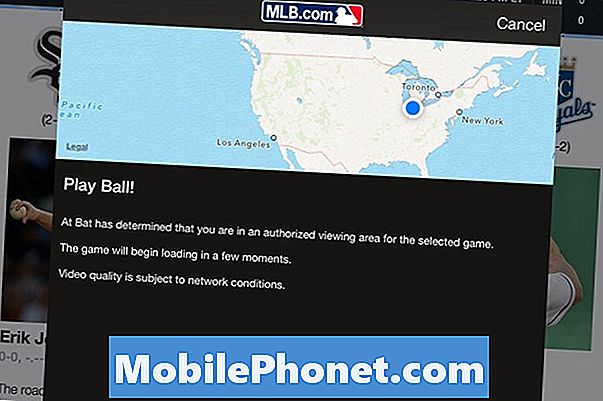Contenu
- Comment ça marche?
- Inscrivez-vous sur MLB.TV
- Inscrivez-vous pour un service VPN
- Configurez votre service VPN
- Jouer au ballon!
La saison régulière de la MLB bat son plein et cela signifie prendre le temps de regarder tous les matchs. Malheureusement, ne pas payer pour un forfait de câble coûteux signifie que vous ne pourrez pas regarder la plupart des matchs que vous souhaitez regarder, car les chaînes locales ne diffusent que quelques jeux, dont la plupart sont diffusés en prime time et votre équipe favorite peut peut ne pas jouer.
Toutefois, avec un abonnement à MLB.TV et à l'aide de l'application mobile MLB At Bat, vous pouvez regarder tous les matchs que vous souhaitez, mais les restrictions d'interdiction de MLB At Bat s'appliquent toujours. Cependant, avec un peu d'effort, vous pouvez contourner ces restrictions d'interdiction et regarder votre équipe de baseball préférée quand vous le voulez et où que vous soyez.
Pour ce tutoriel, nous allons vous montrer comment contourner les restrictions de black-out de Batman, et nous utiliserons un iPad pour la démonstration. Cependant, cette astuce fonctionne également sous Windows, OS X, Android et iPhone, même si vous êtes connecté en 3G ou LTE.

Comment ça marche?
Pour contourner les restrictions de MLB At Bat Blackout, vous devez laisser l’application de croire que vous vous trouvez dans un endroit où vous n’êtes vraiment pas. Par exemple, je ne serais normalement pas en mesure de regarder mes matchs des Chicago White Sox Je suis dans la zone de black-out dans l'Indiana, juste à côté. Cependant, en utilisant quelque chose appelé un réseau privé virtuel (VPN), je peux tromper MLB At Bat en disant à l'application que je suis en Floride, ce qui est évidemment en dehors de la zone d'interdiction.
Bien sûr, si les White Sox jouent les Marlins de Miami à un moment donné, je devrais changer d’emplacement pour qu’il se trouve dans un endroit qui ne se trouve pas à proximité de la Floride ou de Chicago. Je le changerais donc en Californie, par exemple.
Si cela semble déroutant à mettre en place, ce n’est vraiment pas si grave et nous vous guiderons pas à pas tout au long du processus. Commençons!
METTRE À JOUR: Selon plusieurs lecteurs, à compter de la version 7.1.1 de l'application MLB At Bat, il semblerait qu'ils aient corrigé l'exploit qui vous permet de contourner les restrictions de black-out. Veuillez donc vous en tenir à la version 7.1.0 ou une version antérieure si vous le pouvez. Sinon, vous n’avez pas de chance.
Inscrivez-vous sur MLB.TV
Première chose d’abord: vous avez évidemment besoin d’un abonnement à MLB.TV, qui vous permettra d’accéder à tous les jeux en direct. Nous vous suggérons d’obtenir le forfait Premium MLB.TV, qui vous permettra d’obtenir gratuitement l’application mobile MLB At Bat, ainsi que de vous donner le choix entre des flux de diffusion à domicile et à distance. De plus, c’est seulement 20 $ de plus pour toute la saison et vous paierez au moins 110 $ de toute façon, c’est donc un surclassement.

Après votre inscription, téléchargez et installez l'application mobile MLB At Bat sur votre appareil mobile. Il est disponible en téléchargement gratuit, mais un achat in-app permet d'accéder à l'ensemble de l'application. Encore une fois, si vous avez acheté un abonnement Premium MLB.TV, l'achat via l'application est gratuit.
Inscrivez-vous pour un service VPN
Il existe une multitude de services VPN parmi lesquels choisir, mais nous apprécions personnellement l'accès Internet privé, car il est relativement bon marché et facile à configurer. Cela ne coûte que 40 dollars par an, soit un peu plus de 3 dollars par mois.
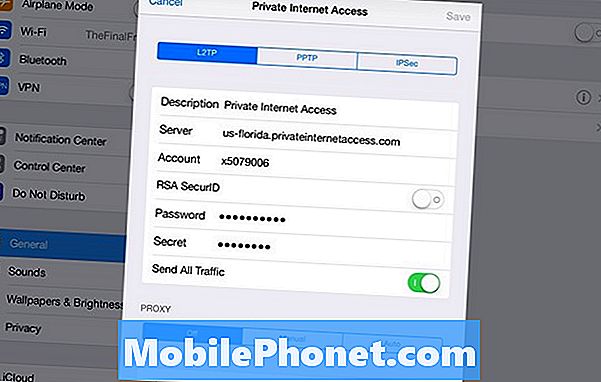
Une fois que vous vous êtes inscrit à un compte et que vous êtes prêt à partir, vous souhaiterez configurer votre service VPN pour qu’il fonctionne sur votre iPad. Si vous utilisez un autre appareil, Accès Internet privé a des guides pour Android, Windows, OS X et autres.
Configurez votre service VPN
Ouvrez le Réglages application et accédez à Général> VPN. Ensuite, appuyez surAjouter une configuration VPN… et une fenêtre pop-up apparaîtra avec différentes zones de texte. C’est probablement la partie la plus difficile du processus d’installation. Si vous réussissez, vous pourrez continuer.
Avant de remplir l'une des zones de texte, connectez-vous à votre compte d'accès Internet privé si vous ne l'avez pas encore fait et faites défiler jusqu'à la section intituléeNom d'utilisateur et mot de passe PPTP / L2TP / SOCKS. Cliquer surCréer un mot de passe et un nom d'utilisateur et mot de passe apparaîtra. Ce ne sont pas les nouvelles informations de connexion à votre compte, mais simplement des informations d’identification supplémentaires que nous utiliserons sur notre iPad. Assurez-vous de noter ces informations ou de garder la fenêtre du navigateur ouverte.
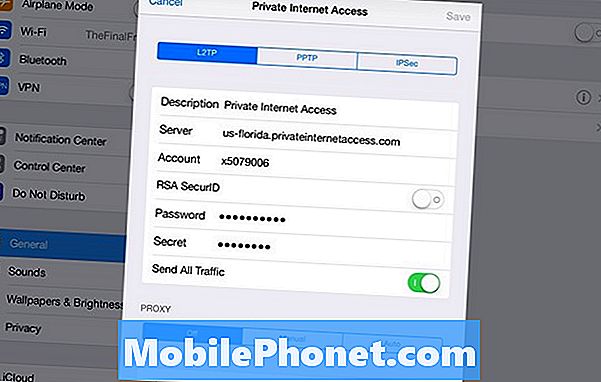
Retournez sur votre iPad et sélectionnez L2TP en haut de la fenêtre contextuelle. Remplissez maintenant les zones de texte avec les informations suivantes:
- La description: Accès Internet privé
- Serveur: us-florida.privateinternetaccess.com (vous pouvez changer la région en ce que vous voulez. Consultez cette liste pour les serveurs de différentes régions)
- Compte: C'est là que le nom d'utilisateur généré va.
- RSA SecurID: Laisser seul
- Mot de passe: Votre mot de passe généré.
- Secret: la sécurité
- Envoyer tout le trafic: Activé / activé
Appuyez sur sauvegarder dans le coin supérieur droit, puis tournez le VPN interrupteur à bascule à Sur. Un logo de statut VPN doit maintenant apparaître dans le coin supérieur gauche de l’écran de votre iPad, à côté du signal WiFi. Cela signifie que vous êtes prêt à partir.
Pour vous assurer que votre VPN fonctionne, ouvrez Safari et allez à www.whatismyip.com. Cela vous indiquera votre "emplacement". Si cela vous indique que vous vous trouvez dans un endroit où vous ne vous trouvez pas, cela fonctionne correctement.

Jouer au ballon!
Ouvrez maintenant l'application mobile MLB At Bat et appuyez sur l'icône du téléviseur dans le coin supérieur droit. Sélectionnez le jeu que vous souhaitez regarder dans la liste et il vous faudra quelques instants pour vérifier votre position et vous assurer que vous ne vous trouvez pas dans une zone de black-out. S'il détecte que vous n'êtes pas dans une zone de black-out, vous obtiendrez le signal de départ et pourrez commencer à regarder les matchs en direct, même si vous êtes vraiment dans une zone de black-out.